今回はGrand Theft Auto Ⅳのダウングレードと日本語化について書いていきます。
GTA4をダウングレードする一番の理由はModの追加が出来るようになることです。
Modは昔のバージョンでしか作られていないためダウングレードが必要になるという事です。
その他の理由としては、バグの修正やパフォーマンスのためです。
最後にModのインストール方法についても触れたいと思います。
Steamの設定
1.プロパティから言語を英語に設定します。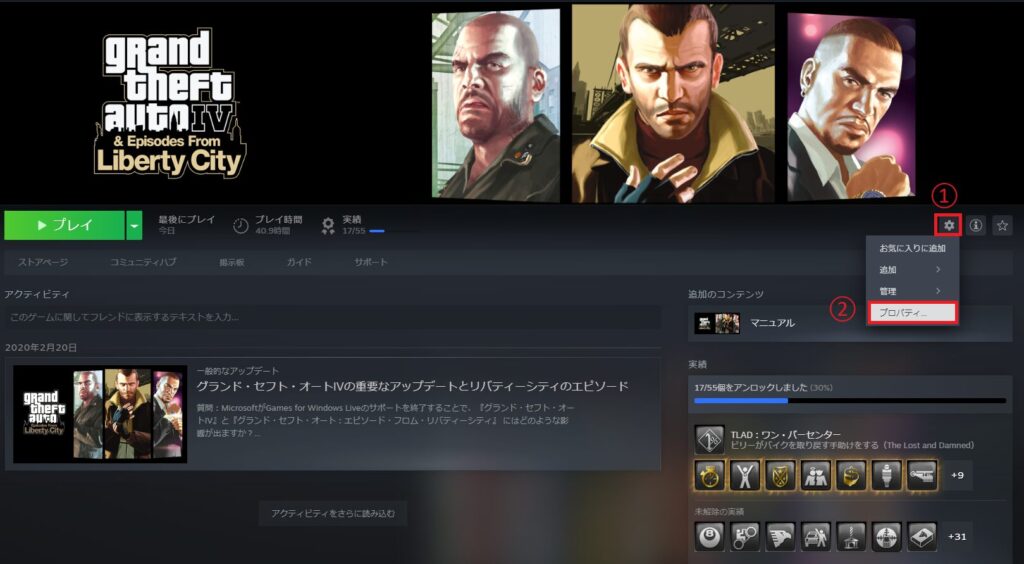
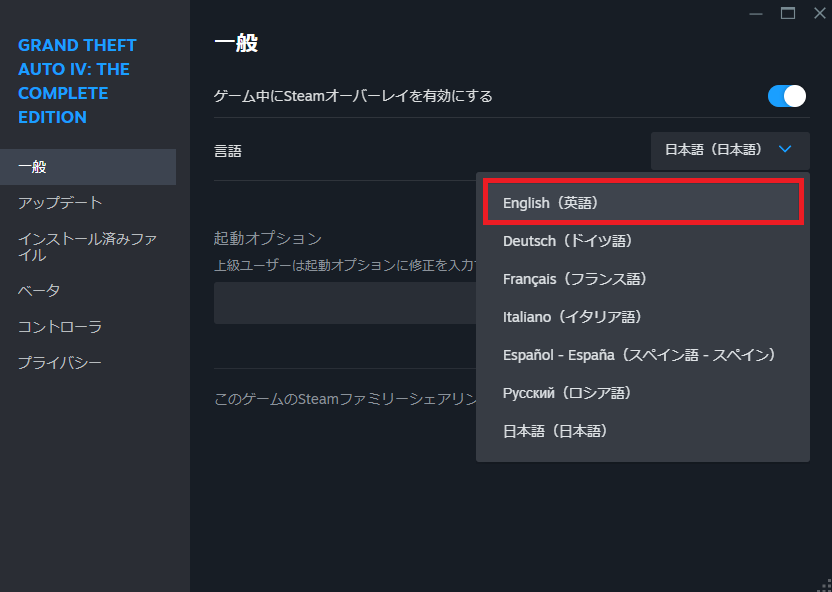
2.自動更新の設定を変えます。
同じくプロパティからアップデートで「このゲームを起動した時しか更新しない」に設定します。
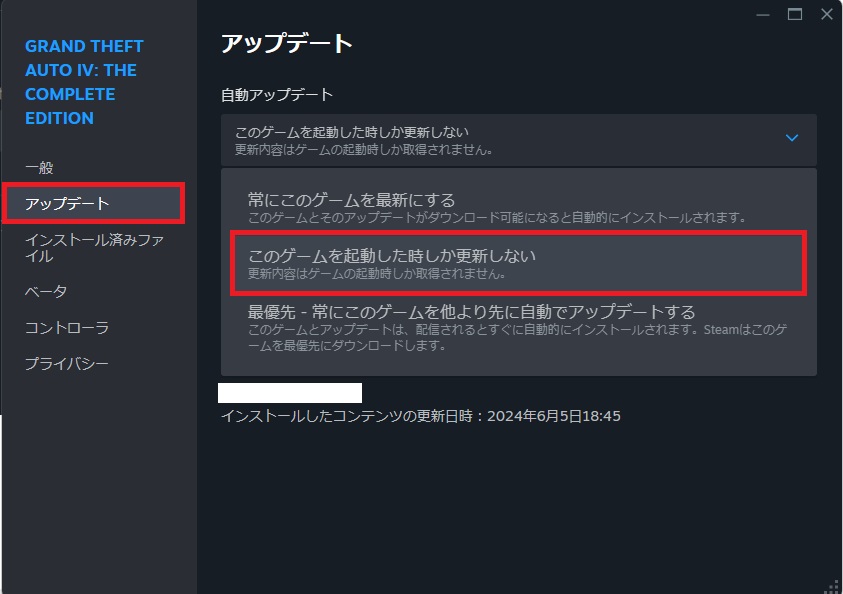
3.一度ゲームを起動して終了します。
GTA4のダウングレード
Windows7、8、8.1、10、11が必要になります
1.Widows10、11はダウングレーダーを使用するにあたり.NET Framework4.8必要になります。
2.次にダウングレードしてくれるソフトをIVダウングレーダーをダウンロードします。
3.そしたら7-zipなどの解凍ソフトで解凍し、「IVDowngrader.exe」を開きます。
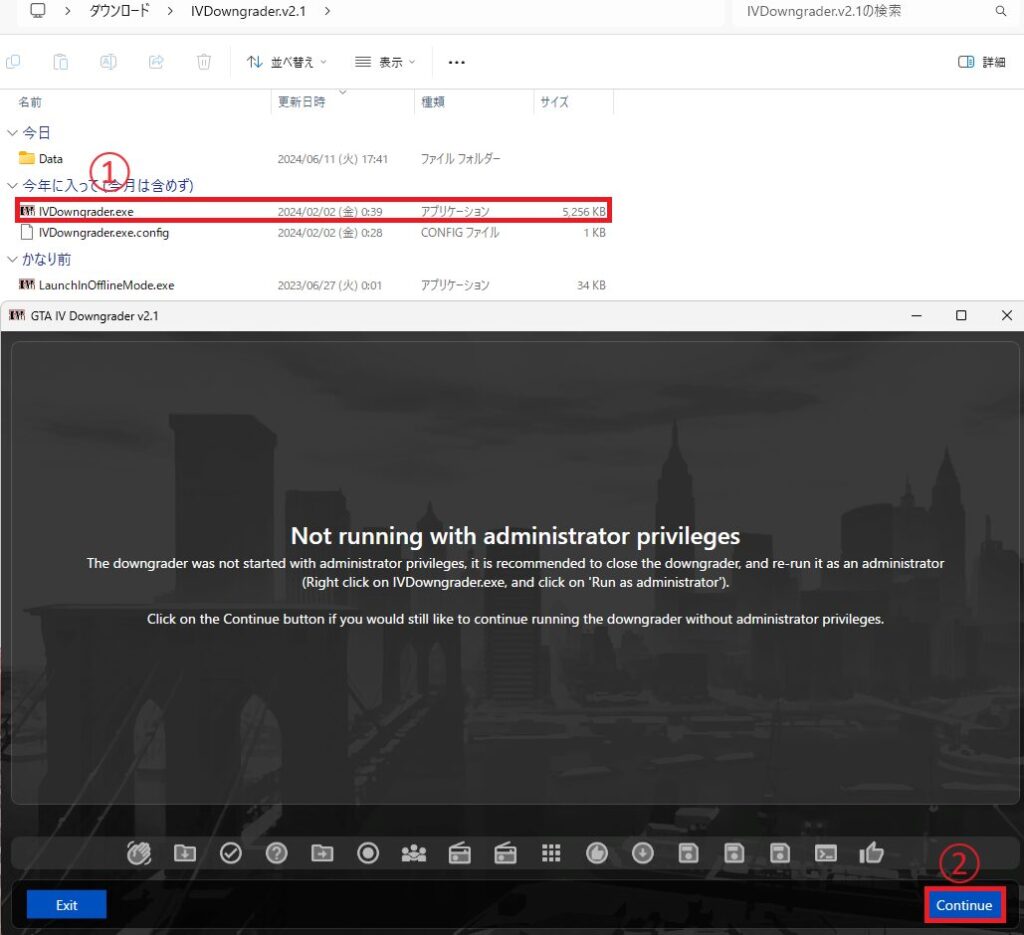
4.ダウングレーダーのウェルカム画面です。 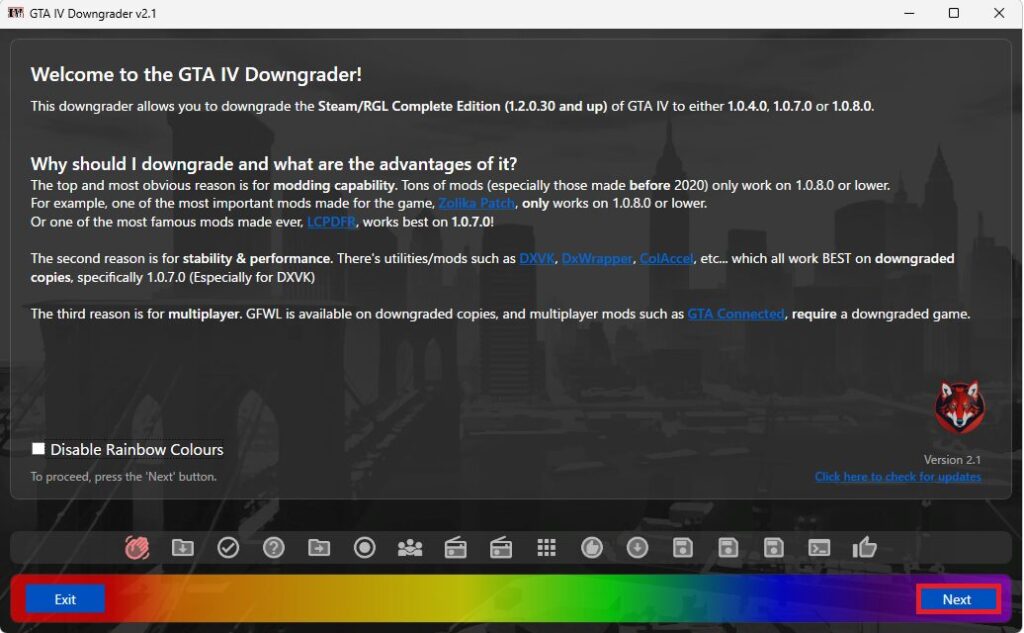
5.GTA4がインストールされているフォルダをダウングレーダーに教えます。
①の後に\steamapps\common\Grand Theft Auto IV\GTAIVのフォルダを選択します。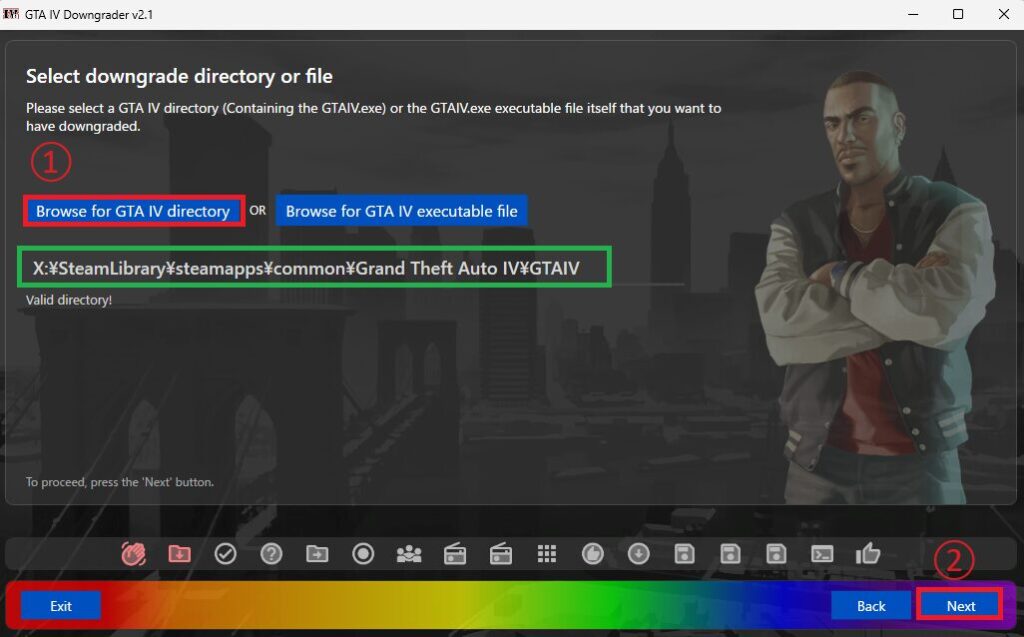
6.MD5 HashによりインストールされているGTA4にModなどが入ってないかを確認されます。
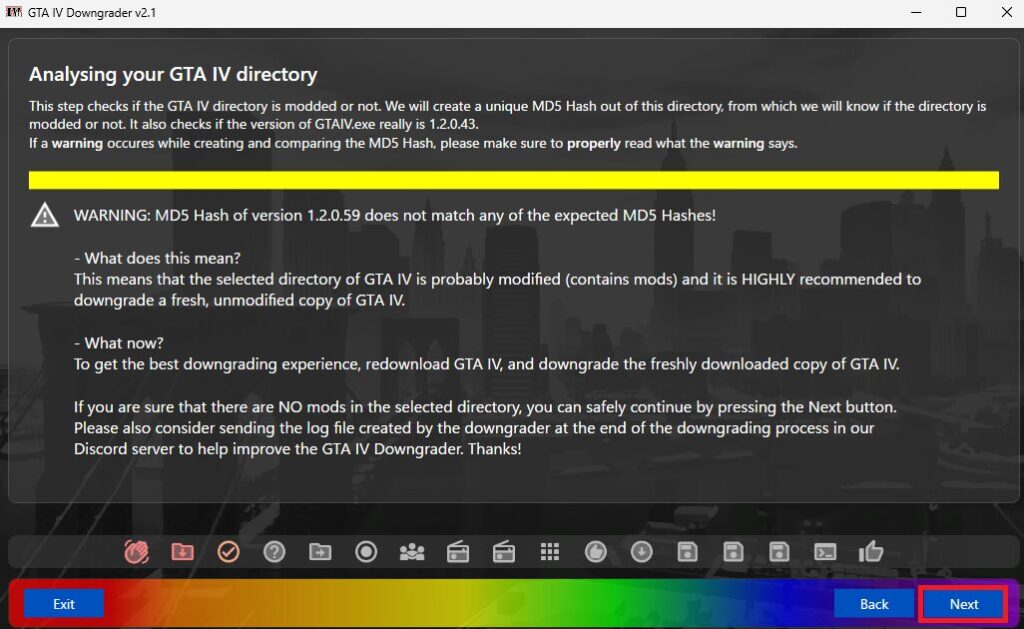
7.今回はFPS視点にするModを入れたいのですが、1.0.7.0バージョンのFPS視点Modしか見つけられなかったため1.0.7.0を選択しています。ここは入れたいModのバージョンに合わせてください。
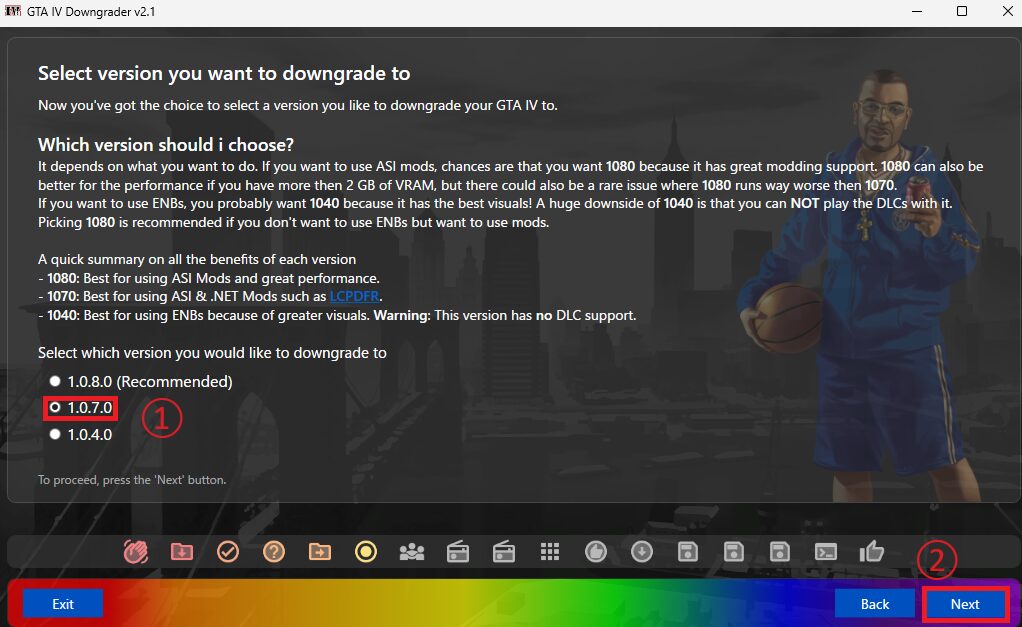
8.GTA4をマルチプレイヤーでプレイしたい方だけチェックします。それ以外の方は無視でOKです。
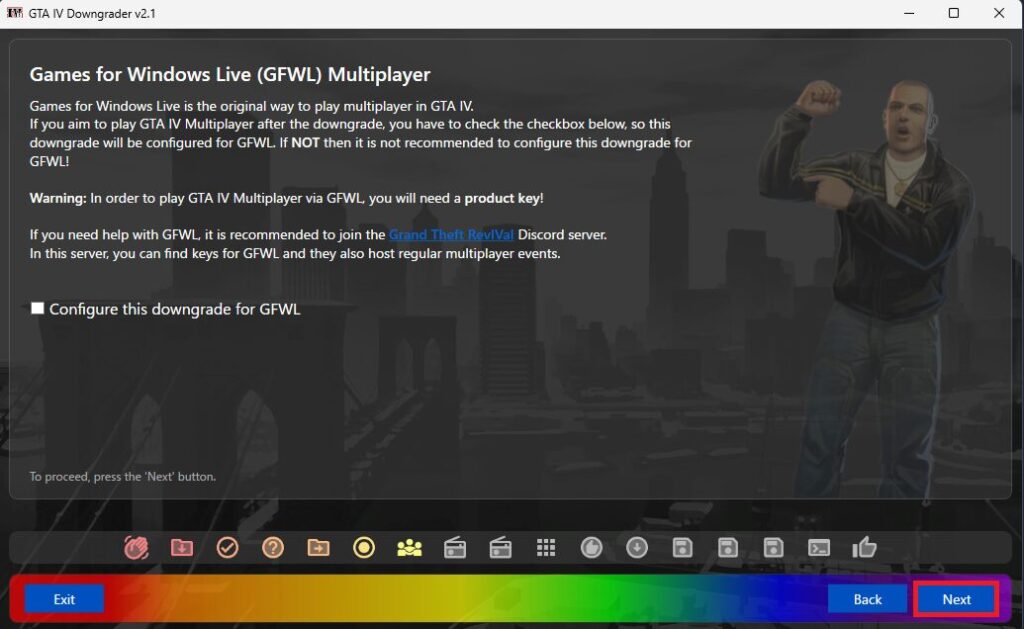
9.ラジオのダウングレードですが「よく分からない場合はSneedを選んでください」と書いてあります。ですので、自分もSneedを選択しました。
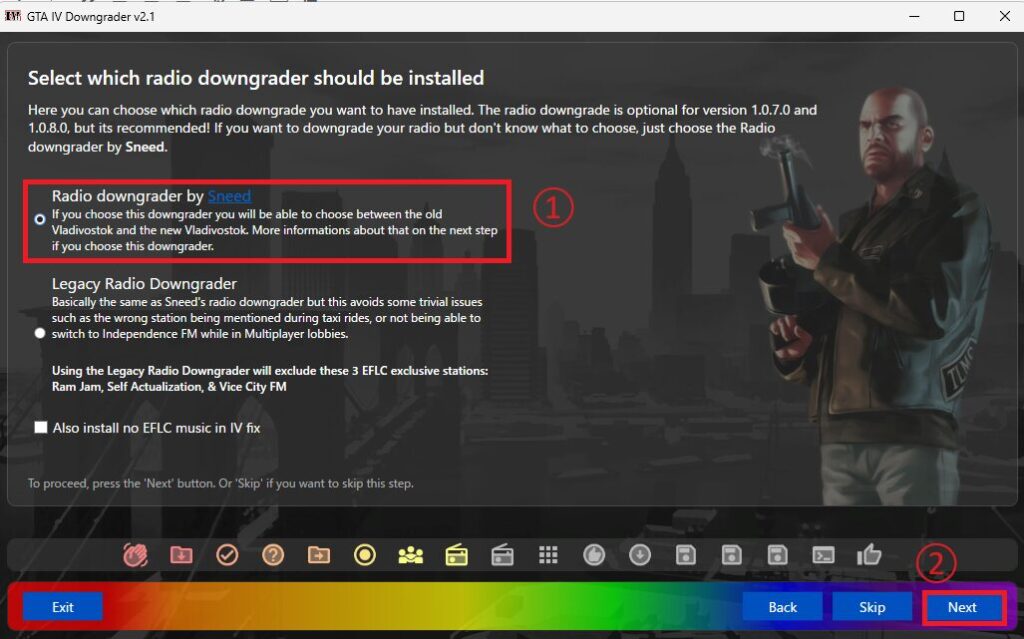
10.古いウラジオストックのラジオと新しいウラジオストックのラジオの選択です。
新しい方が流れるラジオが多いので新しい方を選択しました。
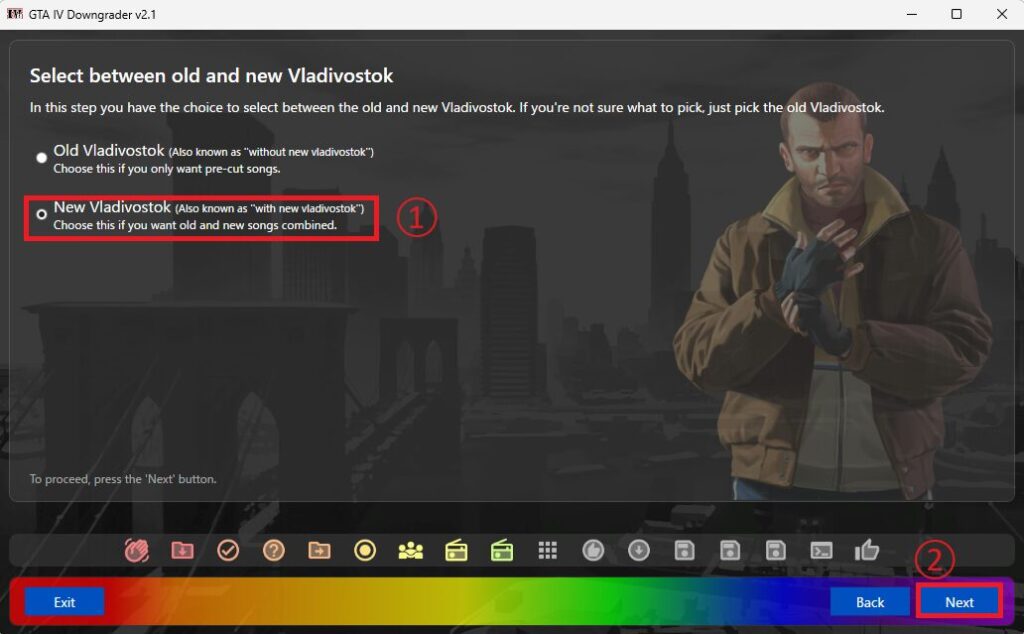
11.ここはどのModをインストールするかを選択する画面です。特にModを使用する上で重要なのがScriptHookとxlivelessです。マルチプレイヤーを選択した方はxlivelessの代わりにdsoundを選択してください。今回自分は画像のようにModを選択しました。
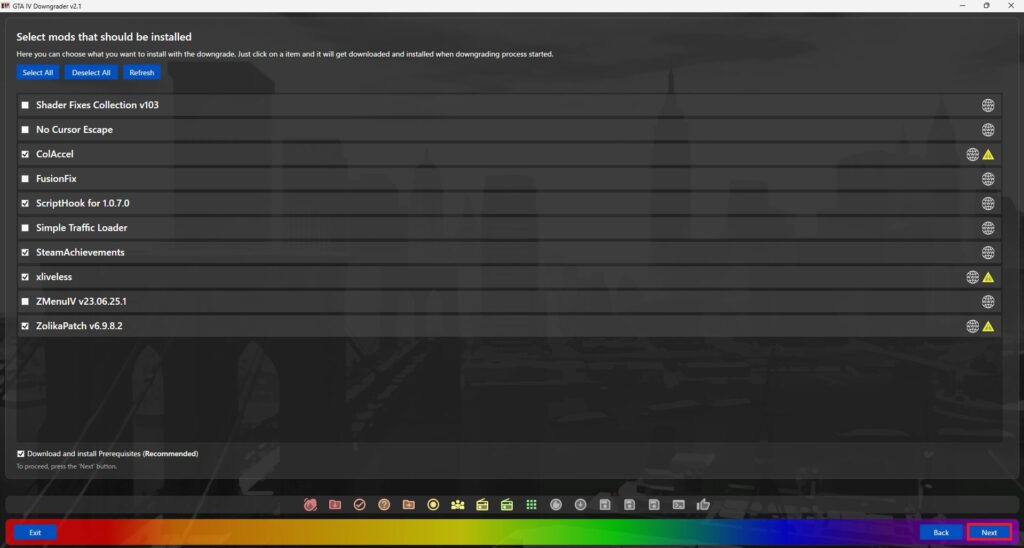
Modの軽い説明、全ての説明が見たい方はURLより飛んでください。
・Shader Fixes Collection…影の修正と改善。iCEhancer 3.0入れたいためインストールしませんでした。
・No Coursor Escape…GTA4が開かれているモニターからカーソルが出ないようにします。自分はディアルモニターではないためインストールしませんでした。
・ColAccel…初回ロード時にcolCache.datというファイルを作ってゲームのロード時間を短くしてくれます。
・FusionFix…リコイルの不具合を修正し、FPSを制限します。FPSを制限することによりミッションでのバグが減らせます。iCEhancer 3.0を入れたいためインストールしませんでした。
・ScriptHook…多くのModは実行するためにScriptHookが必要になります。
・Simple Traffic Loader…タクシーのバグの修正と新しい車両を追加します。TrafficLoadを入れたいためインストールしませんでした。
・SteamAchievements…steamの実績を取得出来るようにします。
・xliveless…「.asi」という拡張子のファイルを読み込ませるスクリプトです。
・dsound…マルチプレイヤーで「.asi」という拡張子のファイルを読み込ませるスクリプトです。
・ZMenuIV…チートを使えるようになります。自分が望む一人称視点にも出来るようになりますが、今回は一人称視点と三人称視点をすぐに切り替えながらゲームをやりたいためインストールしませんでした。
・ZolikaPatch…色々なバグを修正してくれます。
12.書いてあることはいかの通りです。
1.(オプション)ゲームのバニラ(Modをインストールしてない)状態でのバックアップはありますか?
2.ゲームがProgram FilesやProgram Files(x86)フォルダのようなシステムフォルダにないことを確認してください。
3.AやBなどのフロッピーディスクにゲームやダウングレーダーが無いことを確認してください。
もしバックアップが必要な方はフォルダを指定バックアップを取ってください。
自分は要らなかったのでバックアップを取りませんでした。

もしダウングレード中に「このアプリがデバイスに変更を加えることを許可しますか?」と表示されたら「はい」を選択してください。
13.ダウングレードが終了しました。
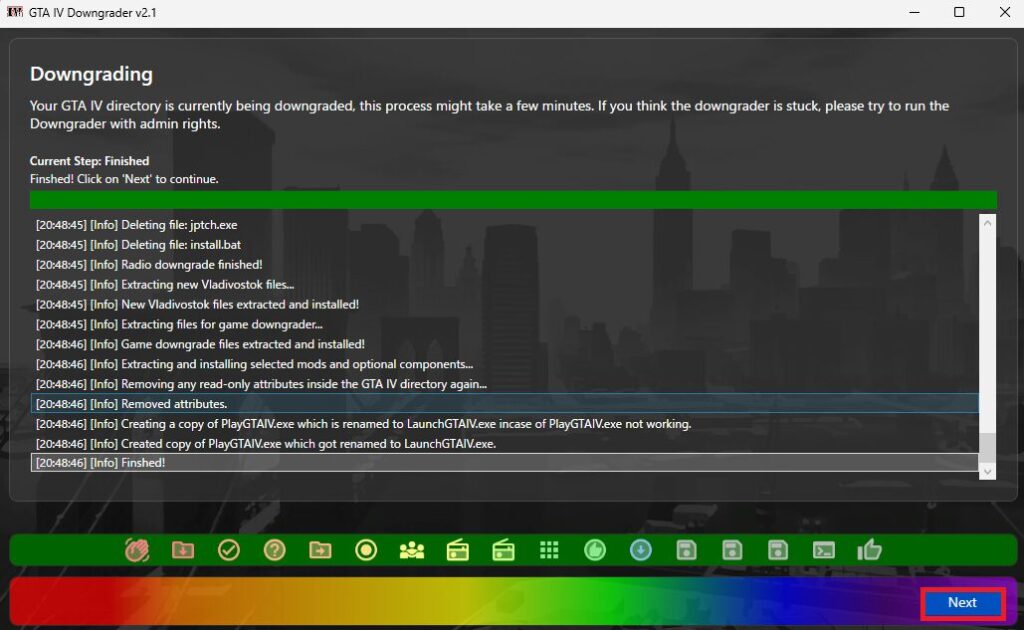
オプション
ダウングレードさせた時にバージョンの違うセーブファイルが使えなくなるため、セーブファイルもダウングレードしたいという方はNextを押してください
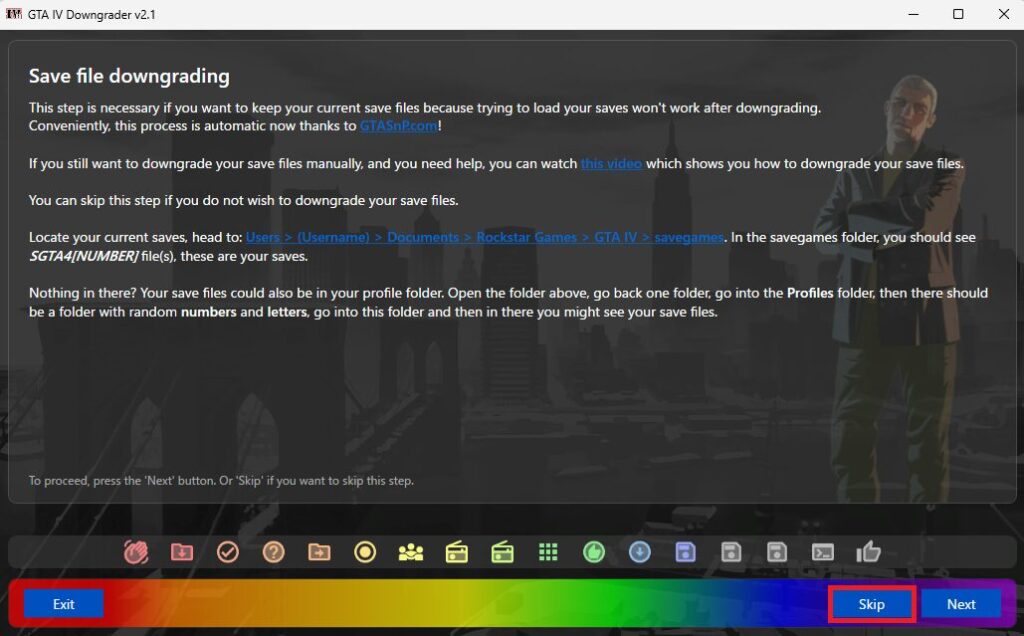
Commandliine.txtを生成するかです。
このtxtファイルはトラブルが起きた時にみるといいらしいです。
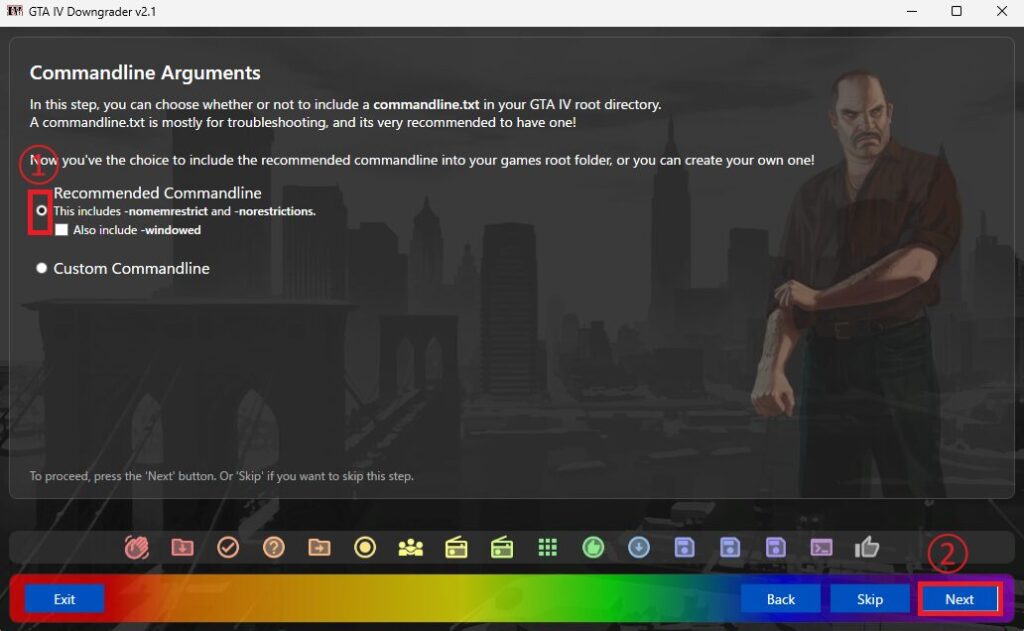
これでダウングレーダーの操作は終了です。次は日本語化について書いていきます。
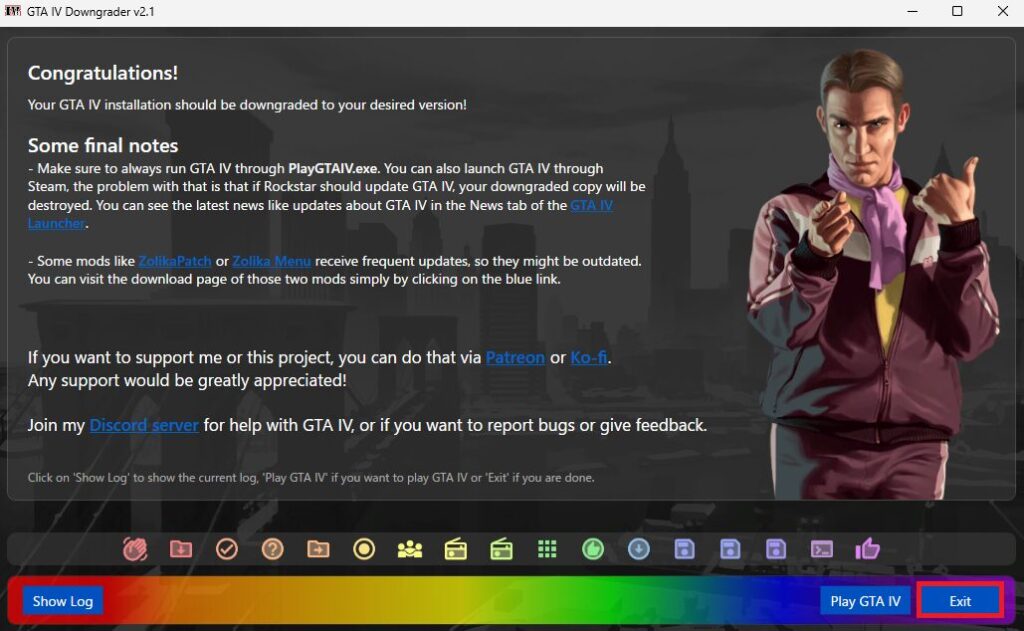
日本語化
日本語化ファイルをダウンロードします。
解凍したら\日本語化GXT141221\日本語化GXT\レジストリ編集にいき、自分のパソコンのbitにあったものを「EFLC日本語化」と「GTA4本編日本語化」をダブルクリック。
基本的に古いパソコンで無ければ64bitOSだと思います。
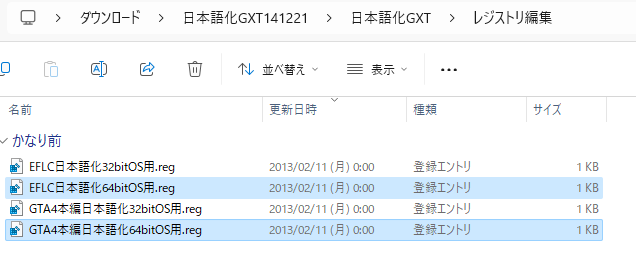
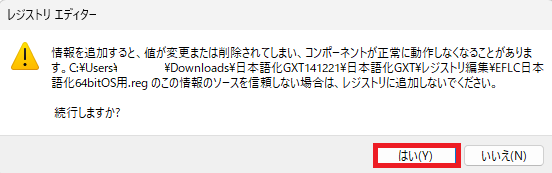
GTA4共通フォルダにある「american.gxt」をインストール先に上書きコピーしてください。
例 ”C:\Program Files\steamapps\common\Grand Theft Auto IV\GTAIV\common\text”
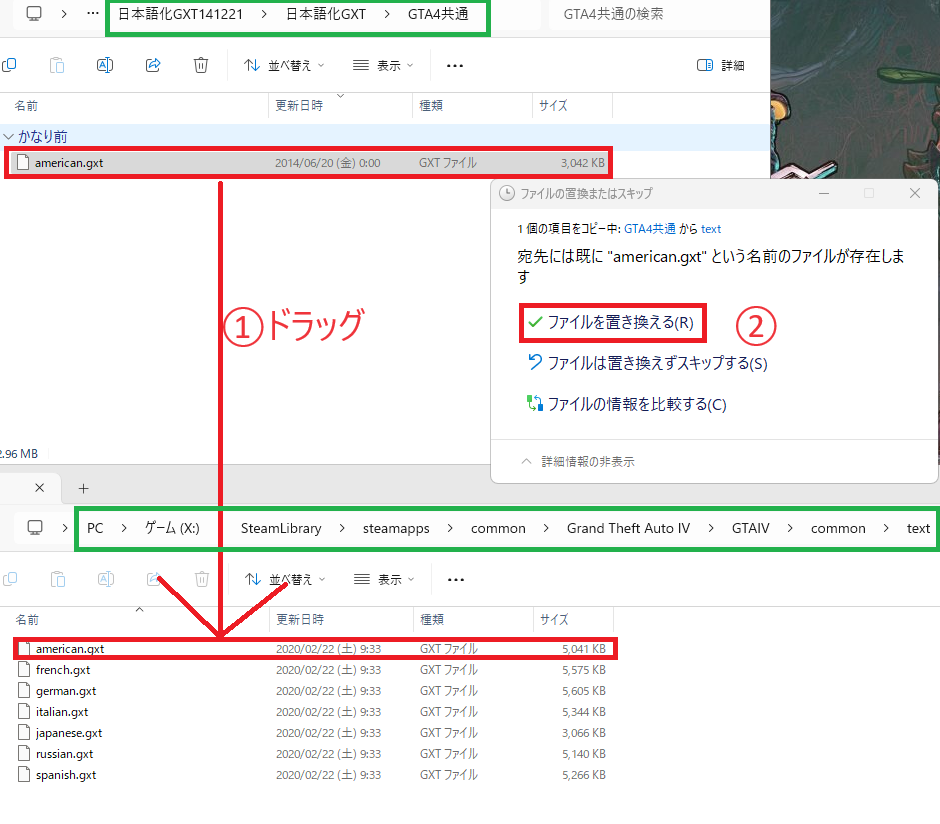
TBoGTの「american.gxt」をインストール先に上書きコピーしてください。
例 ”\steamapps\common\Grand Theft Auto IV\GTAIV\TBoGT\common\text”
TLADの「american.gxt」をインストール先に上書きコピーしてください。
例 ”\steamapps\common\Grand Theft Auto IV\GTAIV\TLAD\common\text”
以上で日本語化は終了です。
日本語化で十分な方はここで終わってもいいですが、ゲームを起動するときは必ず
例”\steamapps\common\Grand Theft Auto IV\GTAIV\PlayGTAIV.exe”から
直接ゲームを起動してください。
SteamやSteamから作ったショートカットから起動するとゲームがアップデートされてしまいます。
Modのインストール
グラフィック強化Mod
・概要
iCEhancer 3.0はグラフィックの強化をしてくれますが、1.0.4.0でしかフルの性能を出してくれないので今回ダウングレードしたバージョンは1.0.7.0では、フルの性能ではないですがかなりグラフィックを良くしてくれるので、インストールしました。
・導入方法
1.iCEnhancer 3.0 Naturalをダウンロードして解凍します。
2.自分はバージョン1.0.7.0にダウングレードしたので、Main Files(Patch 7&8 and EFLC)\MainFilesの中身を\steamapps\common\Grand Theft Auto IV\GTAIVにそのまま入れました。
バージョンを1.0.4.0にダウングレードした方は、
Main Files (Patch 1.0.4.0)の方をインストールしてください。
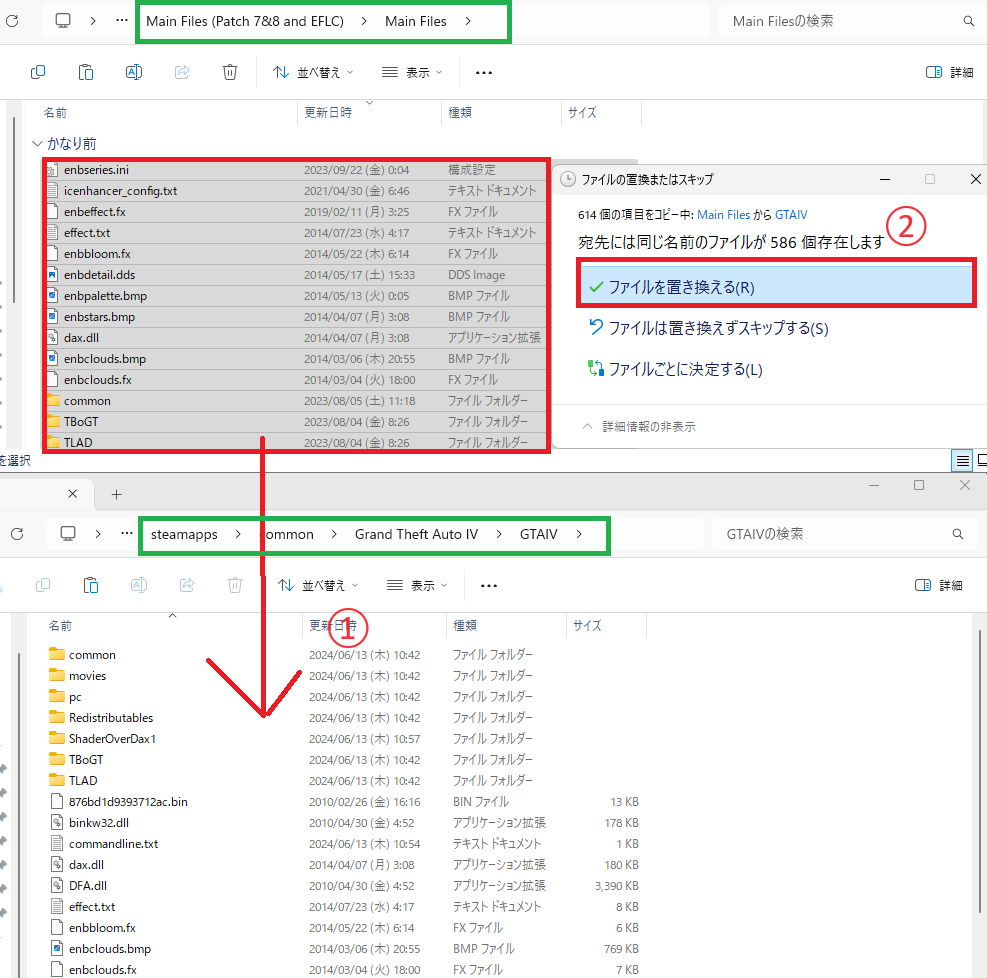
3.「d3d9.dll」というファイルが必要になるので、ここからダウンロードします。
Wrapper versionフォルダを開き、「d3d9.dll」というファイルをGTAIVフォルダにコピペします。
FPS視点Mod
・概要
First Person Mod 1.22はその名前の通りFPS視点でGTA4が遊べるようになります。
“V”キーで視点をすぐに変更することが出来ます。
・導入方法
First Person Mod 1.22をダウンロードし解凍したら、FirstPerson.asiとFirstPerson.ini(ScriptHook.dllはインストールしている前提です。)を\steamapps\common\Grand Theft Auto IV\GTAIVに移動させれば使えるようになります。
Zolika Patchのアップデート
ダウングレーダーのZolika Patchは最新のものではないので、更新します。
・導入方法
1.Zolika Patchをダウンロードして、解凍します。
サイトに飛んだら一番下までスクロールするとダウンロード出来ます。
2.「ZolikaPatch.asi」・「ZolikaPatch.ini」・「GFWLProtectionDisabler2019.asi」・「PlayGTAIV.exe」この4つのファイルを\steamapps\common\Grand Theft Auto IV\GTAIV
移動させれば更新は完了です。
車を追加してくれるModとOpenIVの使い方
1.OpenIVが必要になるので、ダウンロードしてインストールします。
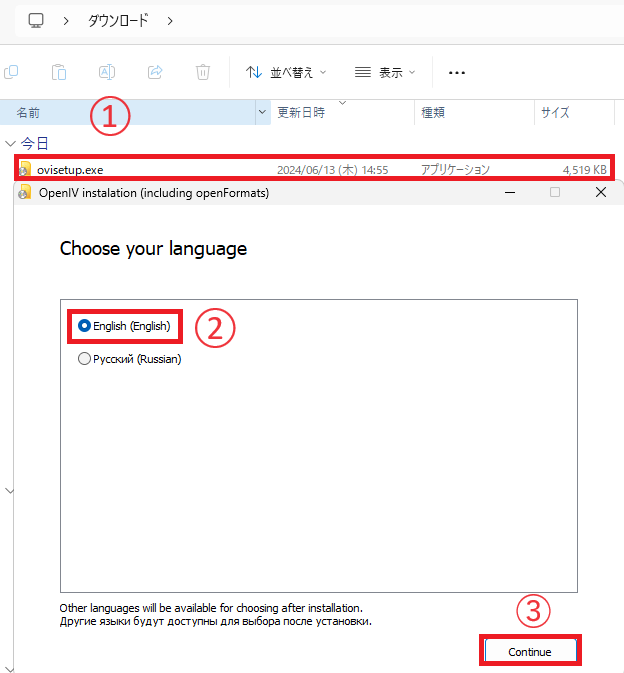
2.ライセンスに同意してください。
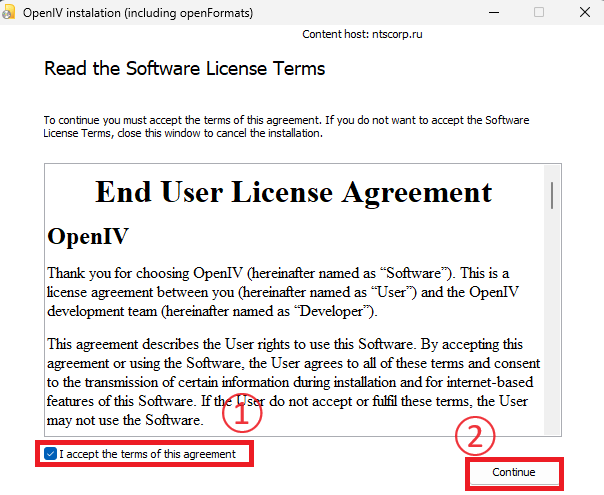
3.OpenⅣのインストールする場所を決めてください。
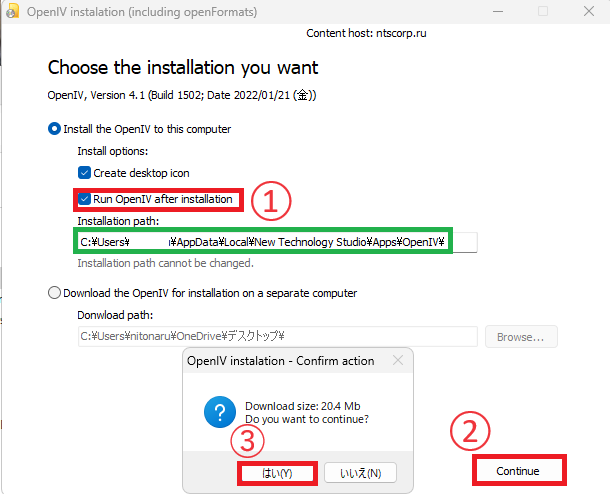
4.今回はGTA4を選択します
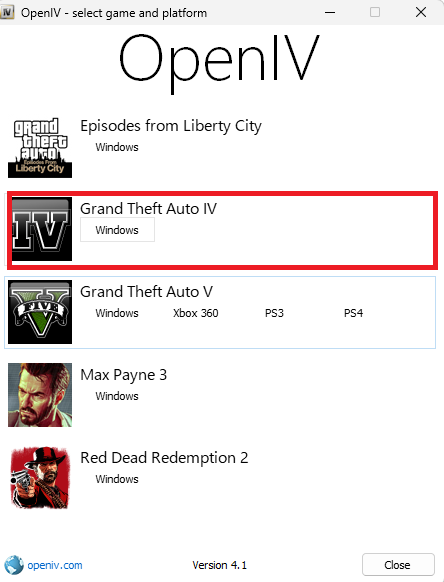
5.OpenⅣでゲームのパスを指定します。
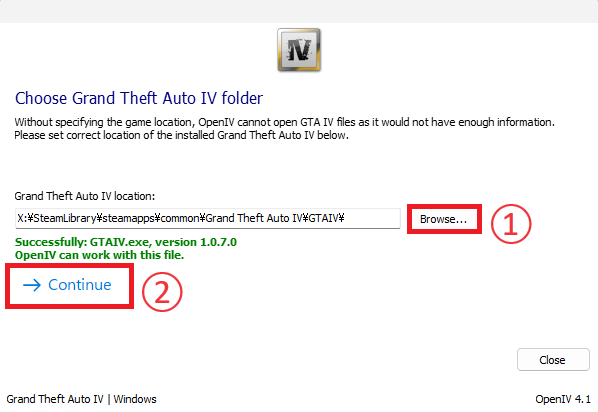
6.バックアップを忘れないでくださいと言われるのでもう一度Continueを押します。
まだOpenⅣは開いたままにしておいてください。
7.下記のサイトから自分がインストールしたいと思う車のファイルをダウンロードしてきてください。
8.ファイルをダウンロードすると中身は大体こんな感じです。
今回自分がインストールする車はこれです。
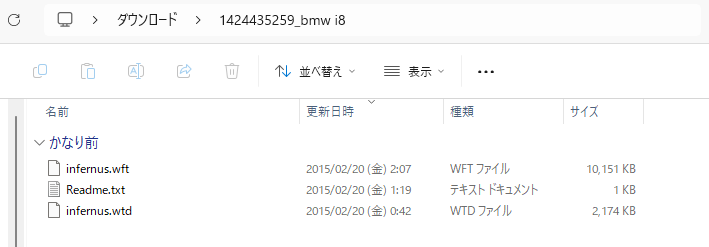
9.OpenⅣを使い、X:\GTAIV\pc\models\cdimages\vehicles.img\のファイルまで到達してください。そして、Edit modeにします。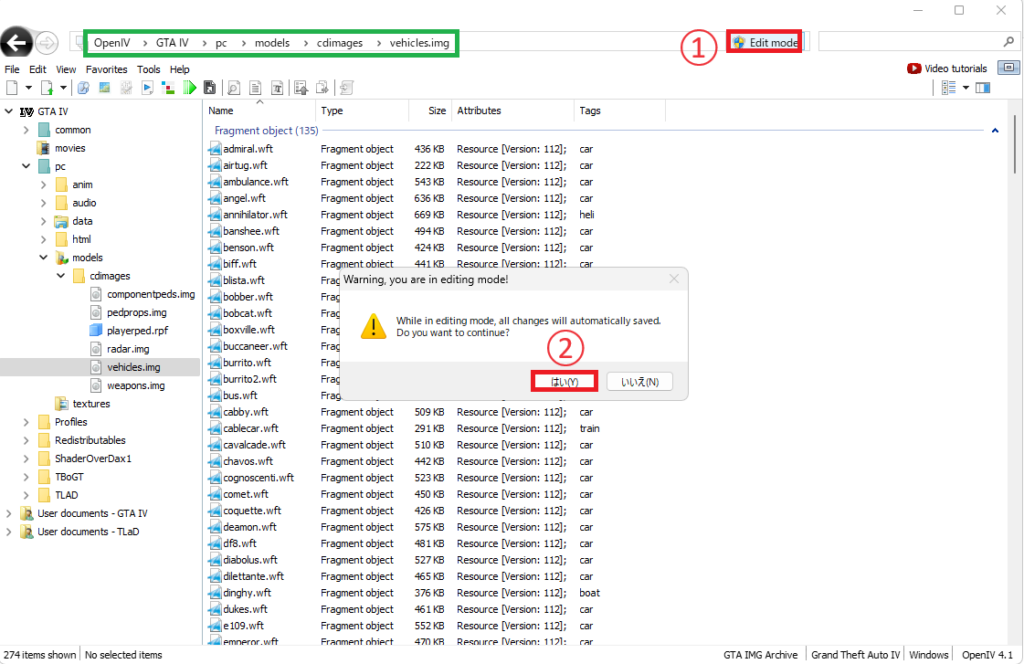
10.手順8のファイルを手順9の画面にドラッグします。
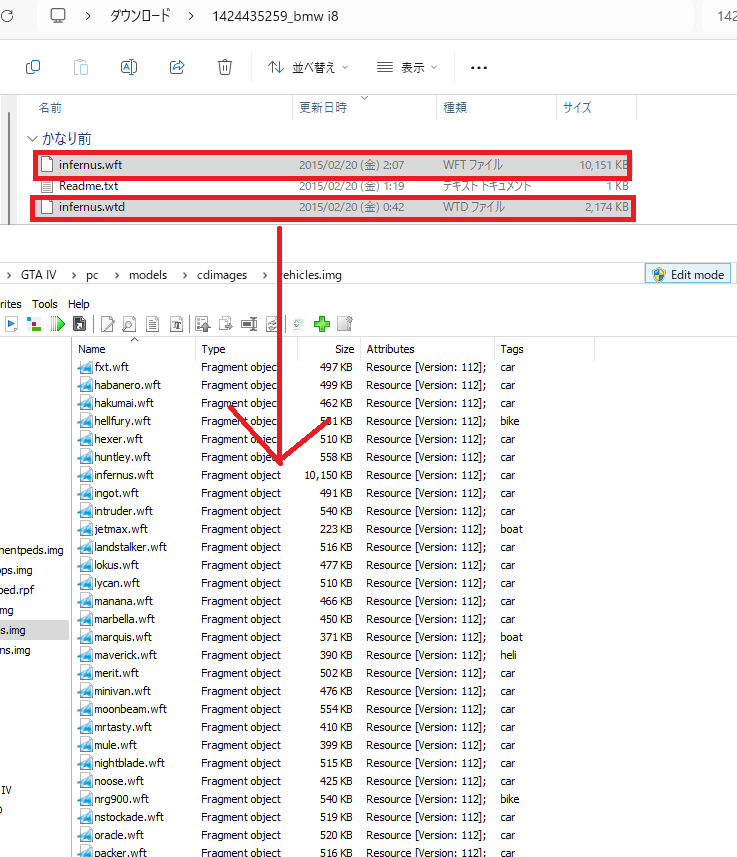
もうOpenⅣは閉じて問題ありません。ダウンロードしたファイルの方はまだ使います。
11.TrafficLoadをダウンロードします。解凍したら「TrafficLoad.ini」と「TrafficLoad.asi」を\steamapps\common\Grand Theft Auto IV\GTAIVにコピペします。
12.GTAIVフォルダにペーストした「TrafficLoad.ini」をメモ帳などで開きます。
「Enabled=1」「Amount=1」「1=手順8のファイルの名前」(拡張子なし)といった形に設定するとインストールした車がGTA4内で出るようになります。上書きセーブを忘れないでください。
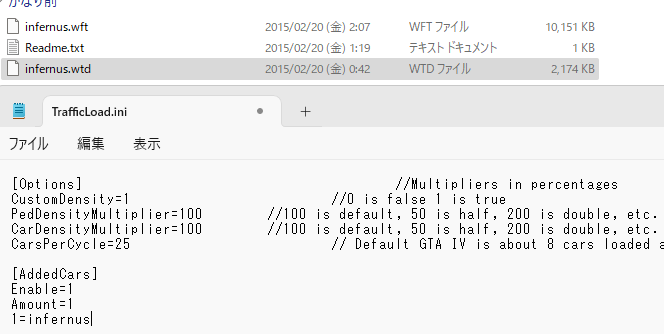
オプション
二つ目の車を追加するときは、「Enabled」は変えずに「Amout=2」「2=ファイルの名前」といった形になります。


コメント